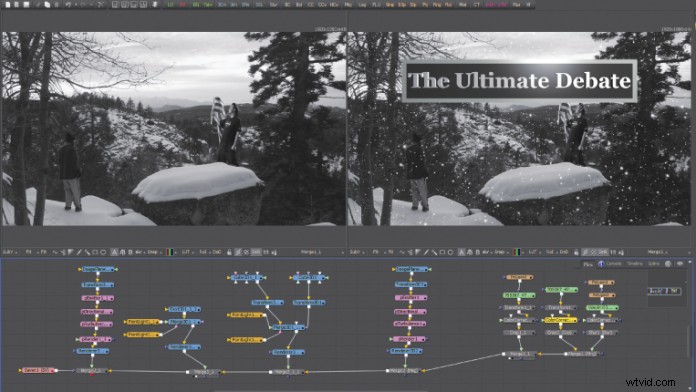
In de meeste bewerkingssoftware gebruik je tracks. Tracks verschillen van lagen doordat tracks meerdere elementen kunnen bevatten, zoals meerdere videoclips, en aan elke videoclip kunnen meerdere effectlagen zijn gekoppeld. In sommige bewerkingssoftware kun je zelfs effectlagen aan de sporen toevoegen.
Lagen
Een laag is een enkelvoudig niveau binnen een op lagen gebaseerde software. Dit unieke niveau kan van alles zijn, van een videolaag tot een afbeelding. Elk effect wordt ook afzonderlijk weergegeven als een laag. Lagen kunnen worden gecombineerd tot bakken, mappen en groepen. In sommige op lagen gebaseerde toepassingen, zoals After Effects (AE), kunt u hele composities, bestaande uit lagen en groepen, in andere composities nesten. Bovendien kunnen effecten zoals vervaging en kleurcorrectie op elke afzonderlijke laag worden toegepast. Als u echter vervaging en kleurcorrectie op alle lagen wilt, moet u het effect meerdere keren dupliceren of in een nieuwe compositie nesten. Als een direct gevolg van de noodzaak van nesten, kunnen projecten behoorlijk groot, moeilijk te navigeren en onhandelbaar worden.
Lagen in Adobe
Het is geen echt geheim dat de reden waarom er in de wereld van visuele effecten over lagen wordt gesproken, de alomtegenwoordigheid van AE en Photoshop is. In feite gaan de meeste op knooppunten gebaseerde softwarebedrijven ervan uit dat u Photoshop of AE hebt gebruikt voordat u ooit hun software hebt aangeraakt. De echte vraag is, waarom overstappen van lagen als het zo wijdverbreid is? Het grootste twistpunt is het ontbreken van ingebouwde 3D-compositing in AE. AE is echt een 2.5D-omgeving. Bovendien, zoals eerder vermeld, hoe groter uw project wordt, hoe moeilijker het is om ermee om te gaan in AE.
De waarde van AE
Als u vaak bewegende beelden maakt, is de mogelijkheid om snel en gemakkelijk eenvoudige, snelle beelden te maken ongeëvenaard in AE. De integratie met Photoshop maakt het nog aantrekkelijker. Mensen die bewerken op Adobe Premiere zullen de onderlinge verbinding ook erg handig vinden. Last but not least vinden mensen het vaak erg moeilijk om over te schakelen van lagen naar knooppunten. Als je gewend bent om lagen te gebruiken, is er een steile leercurve voor knooppunten; je zult waarschijnlijk merken dat nodes aanvankelijk niet erg gebruiksvriendelijk zijn.
Knooppunten
Een knooppunt is een enkelvoudig niveau binnen een op knooppunten gebaseerde software. Dit unieke niveau kan van alles zijn, van een video tot een afbeelding tot een solide. Knooppunten in groepen worden netwerken genoemd. Nodes kunnen hun eigen netwerken bevatten. Effecten zoals vervaging en kleurcorrectie zijn hun eigen knooppunten. Het enige dat u hoeft te doen, is het vervagingsknooppunt verbinden met het knooppunt van wat u wilt vervagen. Als je wilt dat iets anders dezelfde vervaging heeft, verbind je de vervaging daar ook mee. Eén wijziging in de vervaging heeft invloed op beide knooppunten als ze beide zijn verbonden. In tegenstelling tot lagen hoeft u de vervaging niet voor elke laag te wijzigen. Dit is belangrijk voor opnamen met grote visuele effecten waarbij u tussen de tien en honderd knooppunten of lagen kunt hebben. Als u besluit dat u de vervaging op één knooppunt niet leuk vindt, verwijdert u gewoon de verbinding met dat knooppunt. De vervaging zal nog steeds alle andere knooppunten beïnvloeden.
Knooppunten in Fusion
Momenteel is Fusion 7 een gratis softwaredownload van Blackmagic Design, dus het biedt de perfecte gelegenheid om meer te weten te komen over nodes. Het raster in de knooppuntlay-out van Fusion maakt het heel gemakkelijk om je knooppunten te organiseren, zelfs voor beginners.
Kijk eens naar ons voorbeeld. Ziet een op knooppunten gebaseerde composiet in Fusion er eng uit? Dat zou kunnen, maar als je eenmaal begrijpt hoe het werkt, is het zo eenvoudig dat je geschokt zult zijn als je ontdekt dat het maken van afbeeldingen langer duurt dan het daadwerkelijk samenstellen.
Als je kijkt naar de afbeeldingen die we hebben gemaakt, van de 45 actieve knooppunten, worden er slechts 16 gebruikt voor de composiet. Als je naar afbeelding A kijkt, zul je zien dat die zestien knooppunten duidelijk worden weergegeven. Linksboven in afbeelding A ziet u het originele groene scherm. De afbeelding rechts in afbeelding A is de voltooide initiële compositie. 
In afbeelding B zien we opnieuw de voltooide eerste compositie en de laatste opname. U zult ook merken dat alle 47 knooppunten worden weergegeven om een idee te geven van de omvang van het knooppuntnetwerk voor de opname. De groene knooppunten zijn bestanden - een afbeelding, beeldmateriaal of zelfs een afbeeldingsreeks. De tan nodes zijn allemaal roto of matte lagen. De grijze knooppunten zijn aanpassingen zoals transformatie, vervaging, kleurcorrectie, enz. Blauw zijn 3D-knooppunten. Fusion bevindt zich, zoals de meeste op knooppunten gebaseerde compositors, in een 3D-omgeving. De roze knopen zijn deeltjes. De gouden knooppunten zijn licht voor de 3D. De knooppunten in een regel onderaan zijn allemaal samenvoeghulpmiddelen die leiden naar het spaarknooppunt, dat zo'n beetje een export- of renderknooppunt is. 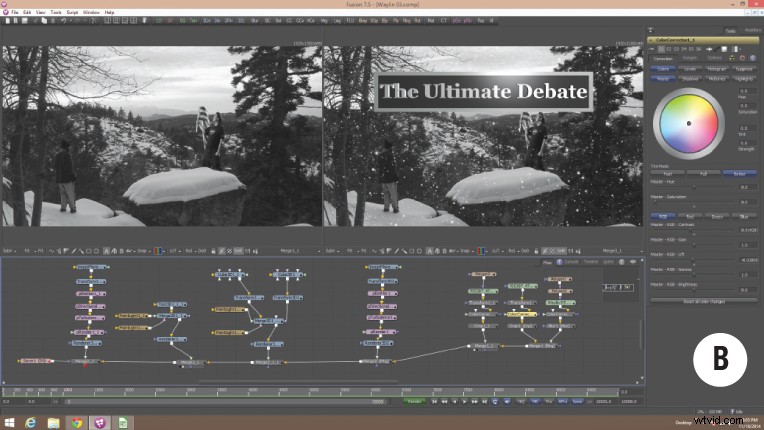
Voor degenen die grootschalige projecten met netwerkweergave willen doen, is Fusion 7 Studio te koop bij Blackmagic Design tegen een betaalbare prijs gezien de grootte en reikwijdte.
Knooppunten in Nuke
Nuke is waarschijnlijk de meest gebruikte software voor high-end visuele effecten voor speelfilms, tv, commercials en muziekvideo's. Het is betrouwbaar, stabiel en heeft de meeste plug-ins van alle op knooppunten gebaseerde software. Wat Nuke verder onderscheidt, zijn de ongeëvenaarde keying-tools. Als je ooit een plug-in van de Foundry voor AE hebt gekocht, zoals Keylight, zul je merken dat deze in Nuke op dezelfde manier werkt. Aan Nuke hangt natuurlijk een hoog prijskaartje, daarom wordt Nuke bijna uitsluitend gebruikt door professionals op het gebied van visuele effecten. The Foundry heeft een gratis, onbeperkte proefversie van 15 dagen van Nuke. Ze bieden ook gratis een persoonlijke leereditie (PLE) van Nuke met beperkte functies aan, als je het voor een langere periode wilt uitproberen.
De DaVinci Resolve Hybride
DaVinci Resolve is in sommige opzichten een hybride die het beste van zowel lagen als knooppunten gebruikt. Als je DaVinci gebruikt, heb je een normaal bewerkingssysteem voor tracks, waardoor je kunt knippen en bewerken alsof je in een NLE bent. Uw kleurcorrectie, compositie en effecten zijn echter gebaseerd op knooppunten in de clip. Denk aan elk bewerkingssysteem; wanneer u dubbelklikt op een clip en effecten opent, in plaats van lagen, hebt u knooppuntnetwerken. Dit is handig als u veel kleurcorrectie en compositie in clips uitvoert. Wat Davinci Resolve zo handig maakt, is dat je al je kleurcorrecties, composities en effecten kunt uitvoeren zonder je editor te hoeven verlaten. Last but not least, als u een tintknooppunt wilt toepassen, kunt u dit rechtstreeks op de track zelf toepassen, en dit heeft invloed op alle clips in de track. Momenteel kun je DaVinci Resolve kopen of het gratis krijgen bij de meeste Blackmagic-camera-aankopen. Davinci Resolve Lite kan gratis worden gedownload op de website van Blackmagic Design. De Lite-versie is eigenlijk vrij uitgebreid; het grootste verschil tussen de twee versies lijkt de netwerkweergave te zijn en te werken met 3D-beelden.
De rookhybride
Autodesk, bekend van de 3D-softwarestandaard Maya, heeft hun eigen hybride, Smoke, alleen voor Mac OS. Net als DaVinci bevat het een normaal spoorsysteem voor bewerking en een knooppuntensysteem voor compositie. Als je veel in Maya of 3D Studio Max werkt, geef je misschien de voorkeur aan de gemakkelijke integratie met Smoke, maar er hangt wel een fors prijskaartje aan dat het waarschijnlijk alleen voor professioneel gebruik zal degraderen.
Knooppunten of lagen:wat is beter?
Om eerlijk te zijn, er is geen goed of fout antwoord. Ze kunnen allebei hetzelfde effect bereiken. Softwarevoorkeur zal een grote rol spelen bij uw beslissing. Hoe meer je één softwaretype gebruikt, hoe meer je aan dat systeem gewend raakt. Onthoud dat lagen niet geweldig zijn voor grote projecten met veel items en effecten; evenzo zijn projecten met weinig beeldmateriaal en weinig effecten soms niet het meest efficiënt voor nodes. Waar het echt op neer komt is persoonlijke voorkeur. Een goede vuistregel is ga groot en ga knooppunten of houd het klein en blijf bij lagen.
Nesten in After Effects
Nesten is een verwarrende functie in een op lagen gebaseerd systeem zoals After Effects dat veel gebruikers niet volledig begrijpen. De beste manier om het gebruik van nesten te illustreren is een eenvoudige vierkante test. Wanneer u in lagen een vervaging toepast, past u deze rechtstreeks op de laag toe. Deze vervaging is uniek voor de laag waarop deze zich bevindt. Om deze vervaging op een tweede laag toe te passen, zou je het effect in een andere laag moeten kopiëren en plakken; wijzigingen die u in de ene vervaging aanbrengt, hebben echter geen invloed op de andere. Wanneer u dit doet, maakt u niet het hele beeld blauw, maar eerder de lagen zelf. Zoals je kunt zien in afbeelding 1, krijg je bloed uit de laag eronder als je alle vierkanten afzonderlijk vervaagt. Wanneer u de compositie nest en vervaging gebruikt, vervaagt u de hele afbeelding. Afbeelding 2 laat zien hoe de vervaging eruit zou moeten zien als het correct wordt gedaan. Een juiste nesting beïnvloedt dingen van kleurcorrectie tot de meeste laageffecten. Als je problemen hebt met een effect dat je in meerdere lagen hebt proberen te plakken, is de kans groot dat je in plaats daarvan moet nesten. 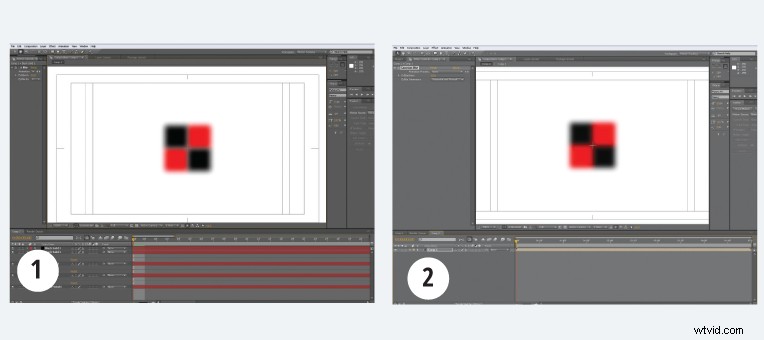
Wéland Bourne is zowel een bekroonde filmmaker als een VFX en motion graphic artist.
